عندما تتصفح الإنترنت ، قد تصادف بعض الملفات التي تبدو مثيرة للاهتمام وقد تحاول تنزيلها على جهاز الكمبيوتر الخاص بك. أبلغ العديد من المستخدمين عن خطأ كلما حاولوا تنزيل ملف عبر الإنترنت وحفظه في موقع باستخدام متصفح Mozilla Firefox. يمكن رؤية هذا الخطأ مع أي نوع من الملفات التي تحاول تنزيلها مثل الصوت والفيديو والألعاب والمستندات وما إلى ذلك. لذلك ، بدلاً من بدء التنزيل ، يتم عرض رسالة خطأ للمستخدم على النحو التالي.
"تعذر حفظ الملف ، نظرًا لتعذر قراءة الملف المصدر."
تشير رسالة الخطأ هذه إلى مسار الملف الذي تم تنزيله. أحد الأسباب الرئيسية لحدوث هذا الخطأ هو فقدان الاتصال بالإنترنت. لذا ، فإن أول شيء يجب التحقق منه عند تلقي هذا الخطأ هو ما إذا كنت متصلاً بالإنترنت وقادرًا على تصفح صفحات الويب الأخرى.
إذا كنت تواجه خطأ التنزيل هذا مع Firefox ولديك اتصال إنترنت يعمل ، فجرّب الإصلاحات المذكورة في المقالة لحل خطأ Firefox هذا.
جدول المحتويات
الإصلاح 1 - ابحث عن ملف Compreg.dat التالف وحذفه
وقد لوحظ أن فساد Compreg.dat يمكن أن يؤدي إلى هذا الملف "تعذر قراءة الملف المصدر خطأ". ساعد حذف هذا الملف العديد من المستخدمين في حل هذه المشكلة على متصفح Firefox الخاص بهم.
1. افتح ال ثعلب النار متصفح على جهاز الكمبيوتر الخاص بك.
في شريط العنوان ، اكتب حول: الدعم وضرب يدخل لفتح ملف معلومات استكشاف الأخطاء وإصلاحها صفحة.

2. بمجرد فتح هذه الصفحة ، ابحث عن ملف افتح المجلد أو إظهار المجلد الزر المرتبط بـ مجلد ملف التعريف لفتح ملف مجلد ملفات تعريف Firefox على جهاز الكمبيوتر الخاص بك.

بعد فتح المجلد ، أغلق المتصفح.
3. ارجع إلى مجلد ملفات تعريف Firefox.
حدد موقع ملف Compreg.dat ملف.
يختار الملف وانقر فوق حذف (حاوية) رمز في الجزء العلوي من مستكشف الملفات.
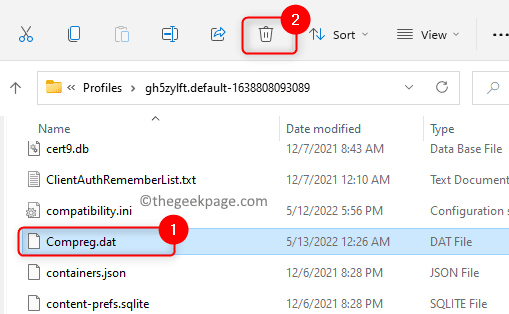
إعلان
4. قم بتشغيل Firefox مرة أخرى وحاول تنزيل الملف للتحقق من حل المشكلة.
الإصلاح 2 - حاول إيقاف تشغيل ملحقات المستعرض في Firefox
1. قم بتشغيل Firefox.
يكتب حول: الإضافات في شريط العنوان واضغط يدخل لفتح ملف مدير الإضافات.
2. بمجرد أن تكون على مدير الإضافات الصفحة ، حدد ملحقات في اللوحة اليسرى.
على الجانب الأيمن ، ستكون جميع الامتدادات التي أضفتها إلى Firefox مرئية.
3. الآن، قم بإيقاف تشغيل التبديل بجوار الامتدادات الموجودة في المستعرض الخاص بك إلى إبطال معهم.
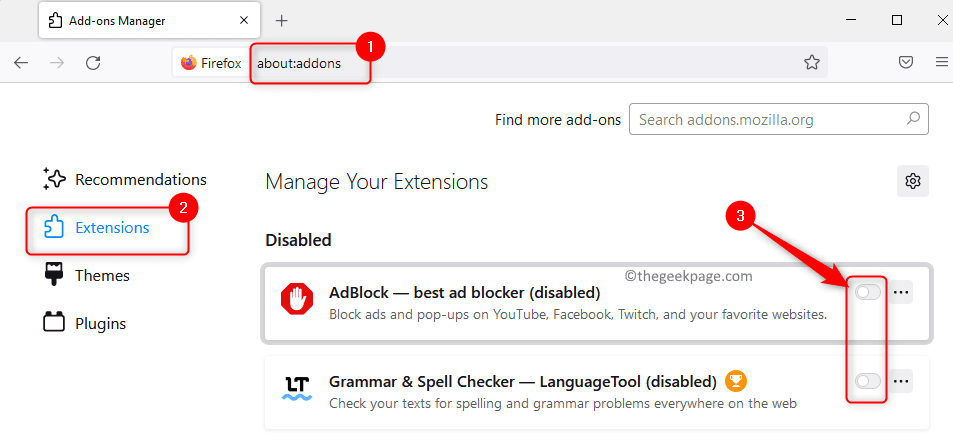
إذا كنت تريد إزالة الامتداد ، فانقر فوق ملف ثلاثة قائمة نقطية أفقية المرتبطة بالامتداد واختيار إزالة اختيار.
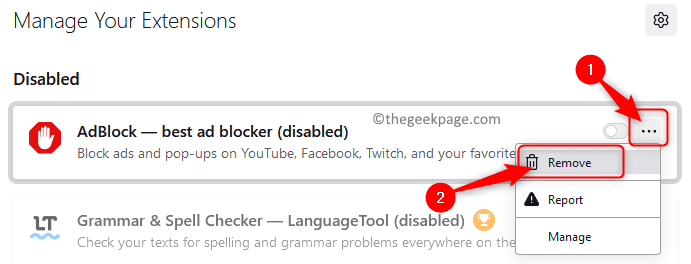
في موجه التأكيد ، انقر فوق إزالة زر مرة أخرى.
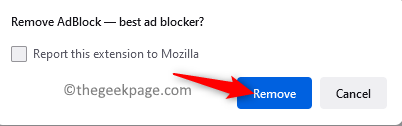
4. تحقق مما إذا كان الخطأ أثناء تنزيل ملف في Firefox قد تم إصلاحه.
الإصلاح 3 - تحقق من إعداد السمة لـ Places.sqlite
1. افتح متصفح Firefox.
للذهاب إلى صفحة الدعم في Firefox ، اكتب حول: الدعم في شريط العنوان واضغط على يدخل مفتاح.

2. في هذه الصفحة ، حدد موقع ملف افتح المجلد زر.

انقر فوق افتح المجلد لفتح ملف ملفات تعريف Firefox مجلد في مستكشف ملفات الأنظمة الخاص بك.
3. في مجلد ملفات التعريف في Firefox ، ابحث عن الملف المسمى أماكن فى خلال ذلك.
انقر على اليمين في هذا الملف ثم اختر ملكيات في القائمة التي تفتح.
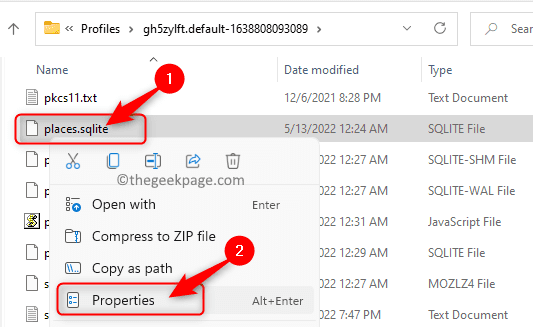
4. في ال ملكيات نافذة ل أماكن ملف ، حدد ملف عام التبويب.
هنا ، تأكد من أن المربع المجاور لـ يقرأ فقط هو دون رادع في ال صفات الجزء.
انقر فوق يتقدم ثم بعد ذلك نعم لحفظ هذه التغييرات.
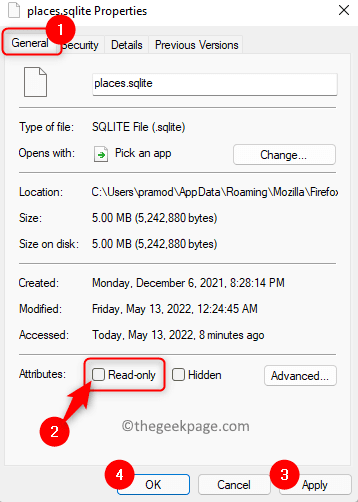
5. تحقق مما إذا كان هذا قد أدى إلى حل الملف المصدر لا يمكن قراءة الخطأ.
الإصلاح 4 - إعادة تعيين / تحديث متصفح Firefox
1. يفتح ثعلب النار وانتقل إلى استكشاف الأخطاء وإصلاحها الصفحة عن طريق الكتابة حول: الدعم في شريط العنوان.

2. على ال معلومات استكشاف الأخطاء وإصلاحها الصفحة ، انقر فوق تحديث Firefox ... زر في الطرف الأيمن أدناه امنح Firefox ضبطًا.
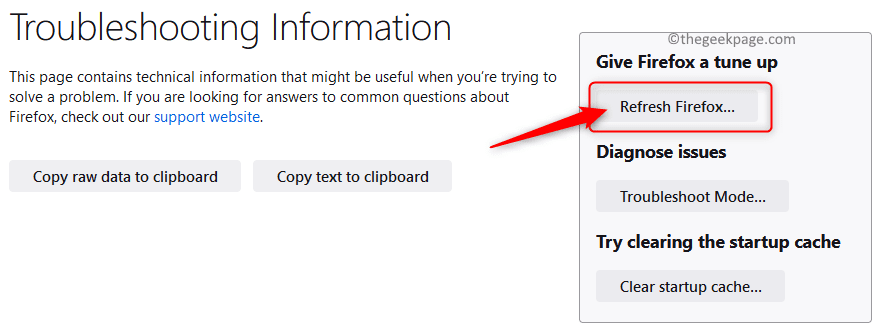
3. اضغط على قم بتحديث Firefox الزر مرة أخرى في نافذة الحوار التي تشير إلى أن التحديث سيعيد تعيين المتصفح إلى إعداداته الافتراضية.
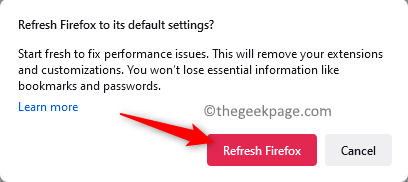
4. إعادة التشغيل المتصفح وتحقق مما إذا كانت المشكلة قد تم إصلاحها.
الإصلاح 5 - أعد تثبيت المتصفح
1. يضعط نظام التشغيل Windows + R. على لوحة المفاتيح لفتح ملف يركض صندوق.
يكتب إعدادات ms: appsfeatures وضرب يدخل لفتح ملف التطبيقات والميزات صفحة.

2. في هذه الصفحة ، قم بالتمرير لأسفل إلى ملف قائمة التطبيقات القسم والنوع ثعلب النار في مربع النص أدناه قائمة التطبيقات.
عندما ترى نتيجة البحث ، انقر فوق ثلاثة قائمة نقطية عمودية مرتبط ب موزيلا فايرفوكس.
في القائمة التي تفتح ، حدد الخيار الغاء التثبيت.
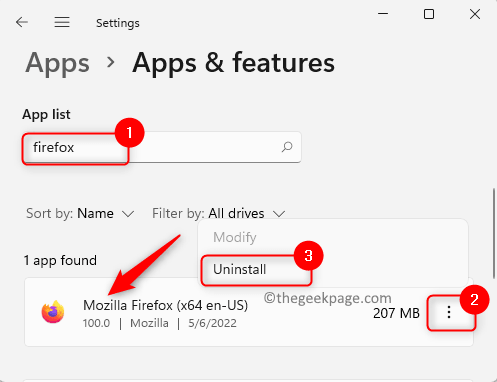
انقر فوق الغاء التثبيت عندما يُطلب منك تأكيد إلغاء تثبيت التطبيق.
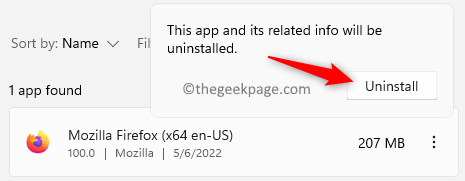
3. انتظر حتى تكتمل عملية إلغاء التثبيت. قد تحتاج إلى اتباع التعليمات التي تظهر على الشاشة لإنهاء العملية.
4. قم بزيارة صفحة التنزيل الرسمية لمتصفح Firefox.
هنا ، انقر فوق تنزيل Firefox زر لتنزيل مثبت التطبيق.
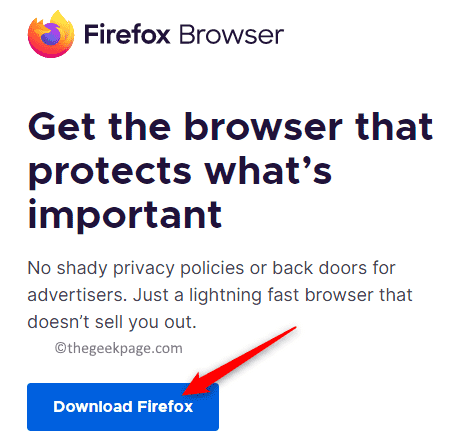
افتح هذا الملف الذي تم تنزيله وأكمل التثبيت باتباع الإرشادات التي تظهر على الشاشة.
5. بعد التثبيت ، قم بتشغيل المتصفح وتحقق مما إذا كان يمكن تنزيل الملف دون أي أخطاء.
شكرا للقراءة.
نأمل أن تساعدك هذه المقالة في حل مشكلة لا يمكن قراءة الملف المصدرخطأ في Firefox على جهاز الكمبيوتر الشخصي الذي يعمل بنظام Windows. هل وجدت هذه المقالة مفيدة بدرجة كافية في حل المشكلة المرتبطة بمتصفح Firefox؟ يرجى إخبارنا بالإصلاح الذي نجح معك في قسم التعليقات أدناه.
الخطوة 1 - قم بتنزيل أداة Restoro PC Repair Tool من هنا
الخطوة 2 - انقر فوق Start Scan (بدء المسح) للبحث عن أي مشكلة تتعلق بجهاز الكمبيوتر وإصلاحها تلقائيًا.


